如何解决win10系统资源管理器未响应的问题
教程之家
操作系统
Win10系统资源管理器未响应怎么办?资源管理器,也就是我们所说的文件资源管理器,是win10系统自带的资源管理工具,用户不仅能够通过资源管理器查看设备的所有资源,可以能够对文件进行打开、复制、移动等操作,最近有位win10系统用户使用电脑的时候,碰到了资源管理器未响应的情况,用户不知道怎么解决,为此非常苦恼,那么win10系统资源管理器未响应怎么办呢?今天为大家分享win10系统资源管理器未响应的解决方法。
资源管理器未响应解决方法
1、启动设备,并以管理员身份运行“命令提示符”窗口;如图所示:
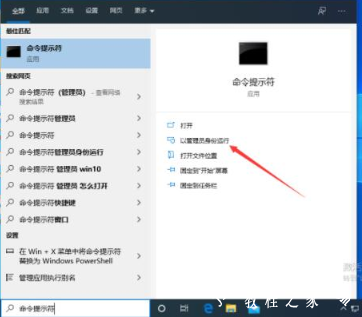
2、依次输入命令“Dism /Online /Cleanup-Image /ScanHealth”(注:这条命令将扫描全部系统文件并和官方系统文件对比,扫描计算机中的不一致情况)、“Dism /Online /Cleanup-Image /CheckHealth”(注:。这条命令必须在前一条命令执行完以后,发现系统文件有损坏时使用)、“DISM /Online /Cleanup-image /RestoreHealth”(注:这条命令将把那些不同的系统文件还原成官方系统源文件);如图所示:

3、重启设备后,再次键入命令“sfc /SCANNOW”。如图所示:
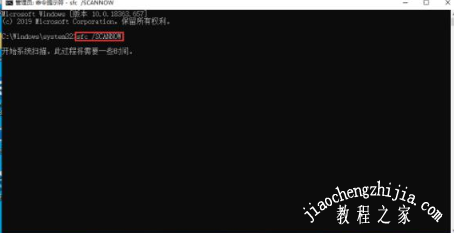
以上是小编为您收集的资讯,更多精彩敬请关注教程之家网站!
![笔记本安装win7系统步骤[多图]](https://img.jiaochengzhijia.com/uploadfile/2023/0330/20230330024507811.png@crop@160x90.png)
![如何给电脑重装系统win7[多图]](https://img.jiaochengzhijia.com/uploadfile/2023/0329/20230329223506146.png@crop@160x90.png)

![u盘安装win7系统教程图解[多图]](https://img.jiaochengzhijia.com/uploadfile/2023/0322/20230322061558376.png@crop@160x90.png)
![win7在线重装系统教程[多图]](https://img.jiaochengzhijia.com/uploadfile/2023/0322/20230322010628891.png@crop@160x90.png)
![win11能不能免费装 win11能不能免费装详细介绍[多图]](https://img.jiaochengzhijia.com/uploadfile/2021/0731/20210731041412151.jpg@crop@240x180.jpg)
![i57300能升win11吗 i57300是否能升win11详情介绍[多图]](https://img.jiaochengzhijia.com/uploadfile/2021/0801/20210801005813428.jpg@crop@240x180.jpg)
![win11回收站在哪里 win11回收站位置详细介绍[多图]](https://img.jiaochengzhijia.com/uploadfile/2021/0806/20210806140415859.jpg@crop@240x180.jpg)
![华硕天选装win7的详细教程[多图]](https://img.jiaochengzhijia.com/uploadfile/2022/0324/20220324005855844.png@crop@240x180.png)